在 Brave 浏览器中打开新标签页和窗口
在 Brave 浏览器上打开新标签页与在其他浏览器上打开新标签页类似。这是我们所有人在多任务处理时都做过的事情。
以下是在 Brave Browser 中打开新标签页和窗口的步骤:
- 在计算机上启动Brave 浏览器。
- 点击加号
 在标签栏的顶部。
在标签栏的顶部。
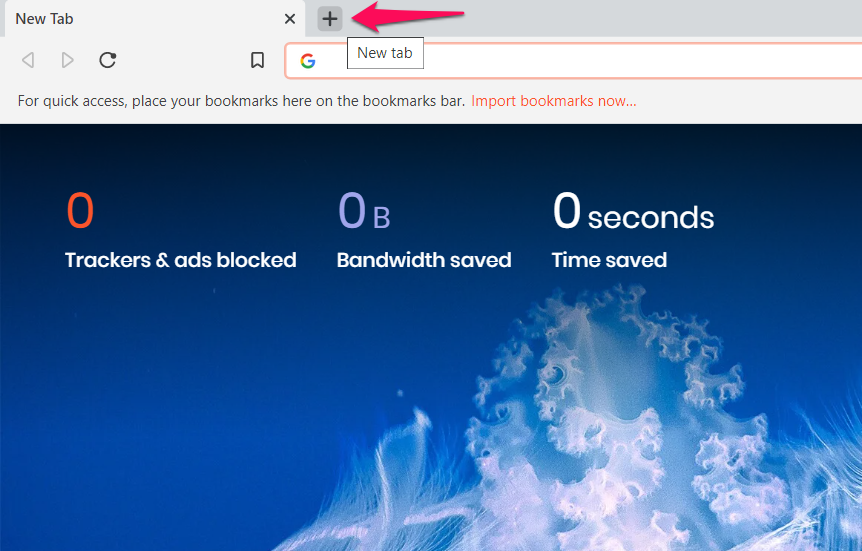 它将在 Brave 浏览器中打开新标签页。
它将在 Brave 浏览器中打开新标签页。
您可以按 + 打开一个新选项卡。或者,您可以单击更多菜单并选择新选项卡选项。
同样,您可以从更多中选择新窗口![]() 选项或按键 + 打开 Brave 浏览器的新窗口。
选项或按键 + 打开 Brave 浏览器的新窗口。
注意:对于 Mac 计算机,您可以使用而不是
隐私浏览模式
隐身模式在 Brave 浏览器上不称为隐身模式。相反,它被称为私有模式。但是,只要能完成工作,名称并不重要!私人标签允许用户以额外的隐私浏览互联网。
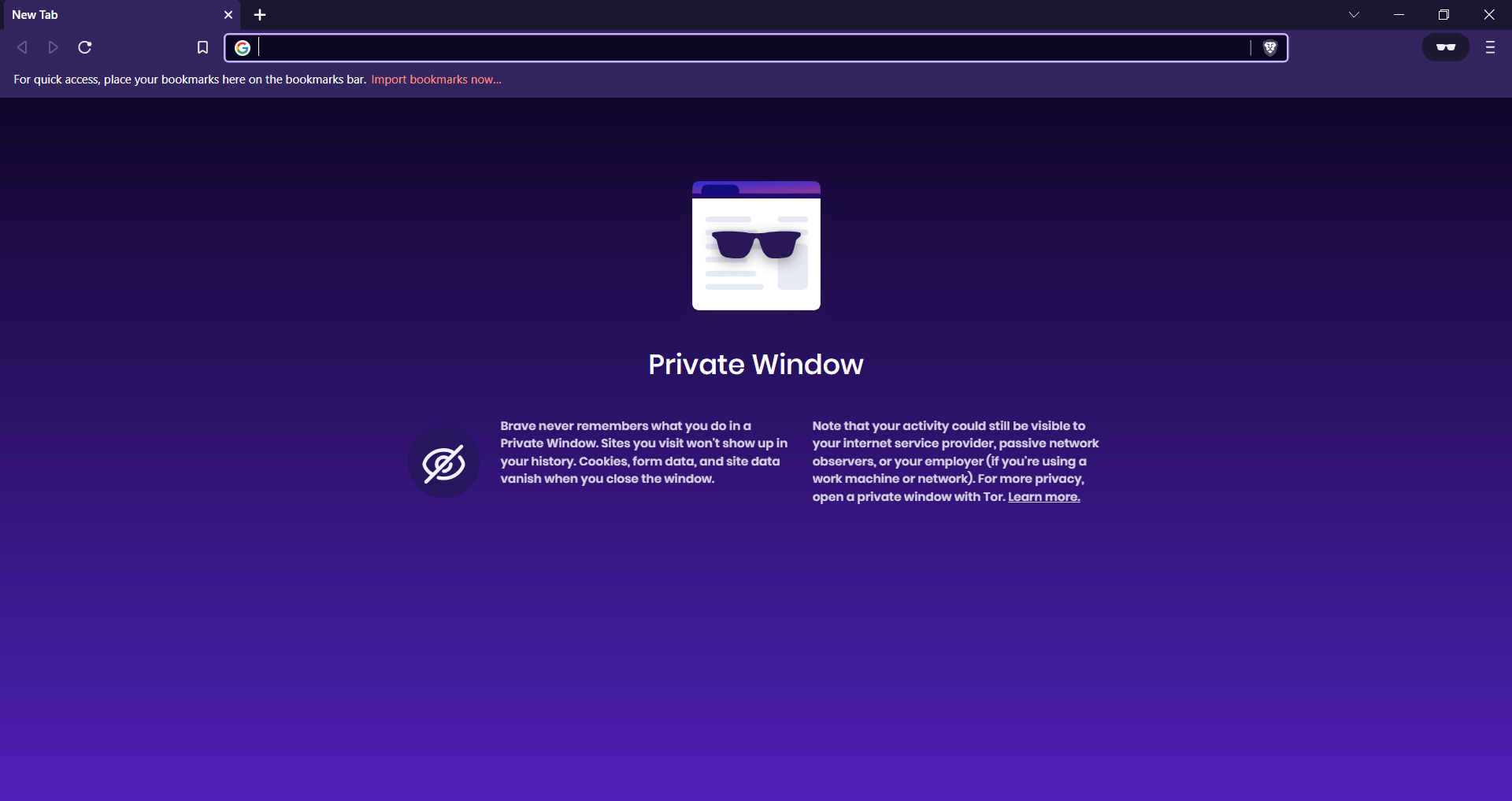
您在私人窗口上访问的网站不会出现在您的浏览历史记录中。关闭窗口后,所有站点数据、cookie 等都会消失。您还可以使用Tor打开一个私人窗口以获得更多隐私。
在 Brave 上切换到无痕浏览
在 Brave 浏览器上切换到隐身模式非常简单,只需不到 30 秒。
以下是在 Brave 浏览器上打开隐私模式的步骤:
- 在计算机上启动勇敢的浏览器。
- 点击更多
 位于屏幕的右上角。
位于屏幕的右上角。
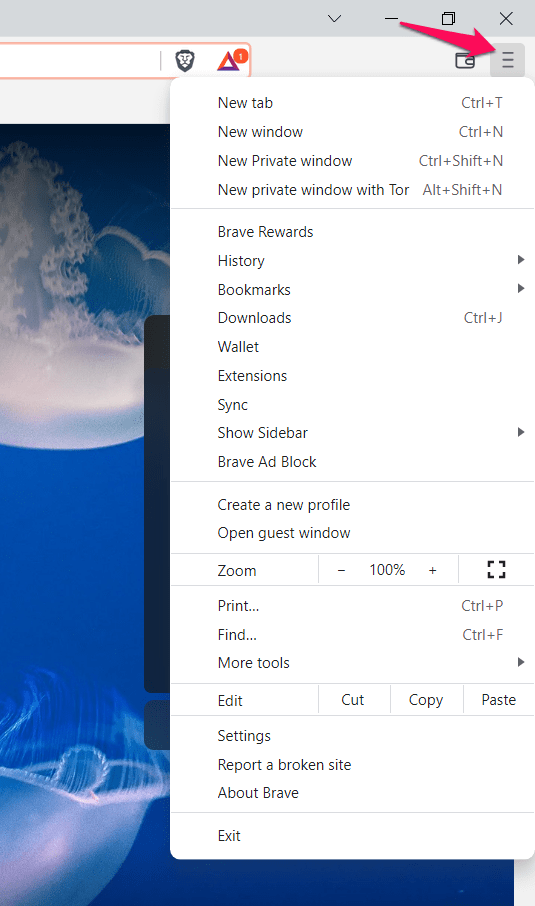
- 单击选项菜单中的新建私人窗口。
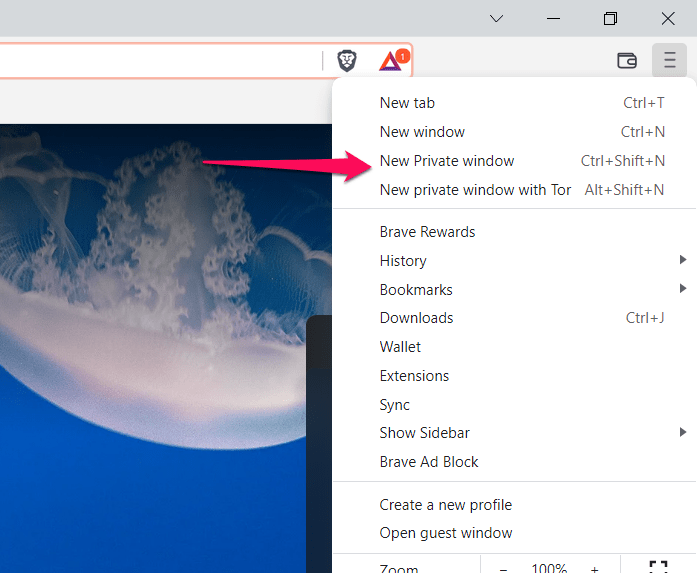
+ + 键来使用键盘快捷键。私人窗口将打开,您可以在其中安全浏览。
您可以在私密模式下使用 / + 按键快捷键在 Brave Browser 中打开新的私密标签。或者你也可以点击加号 ![]() 标签栏中的按钮。
标签栏中的按钮。
![]()
未经允许不得转载:表盘吧 » 如何在 Brave 浏览器上切换到私有并打开新标签?



